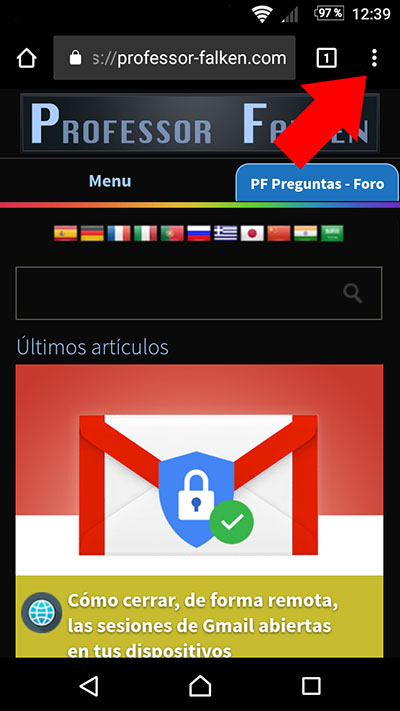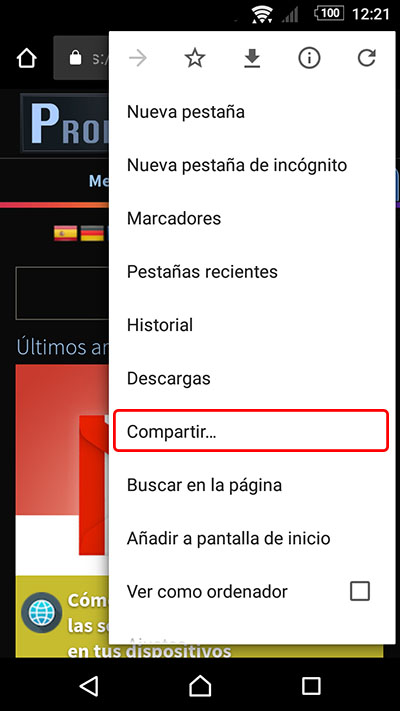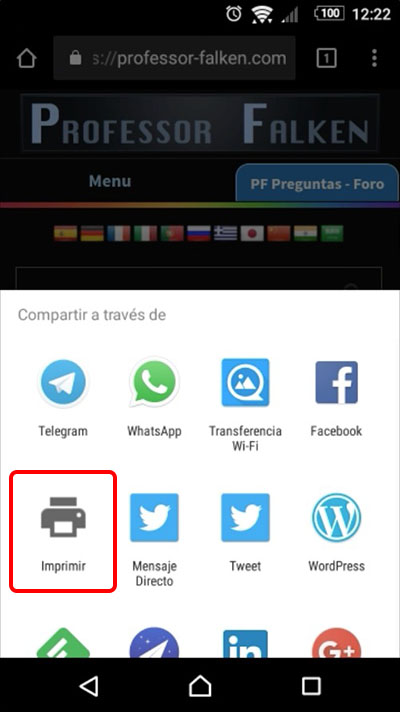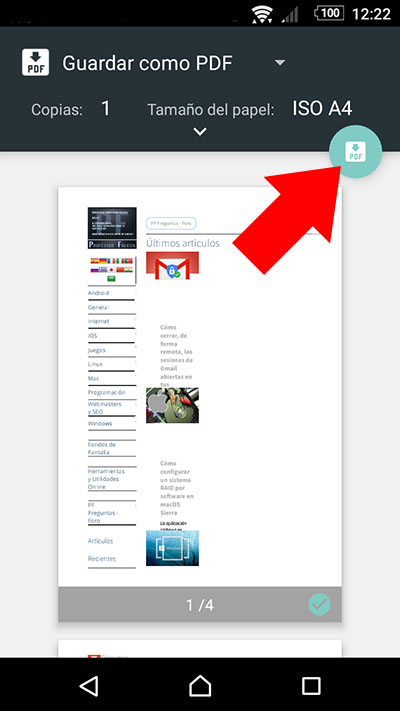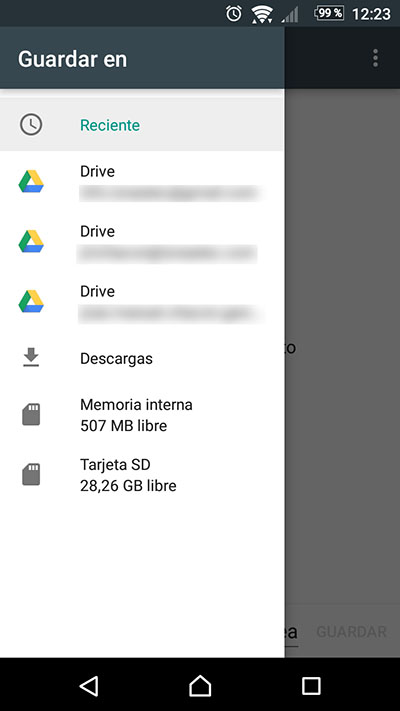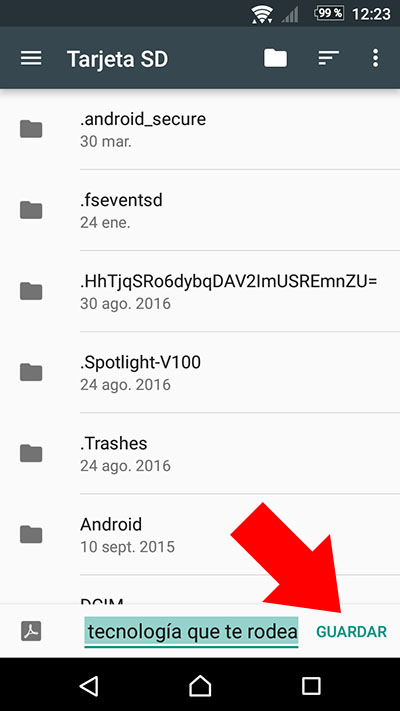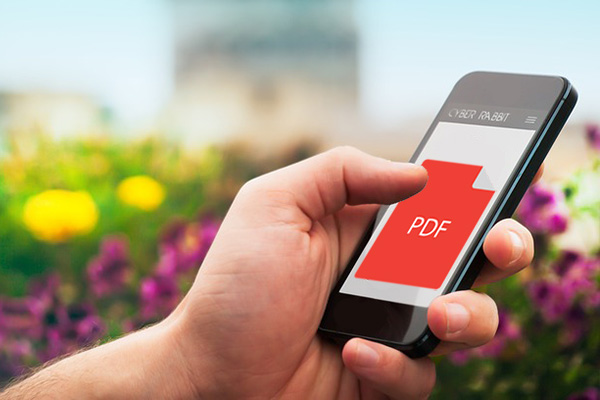
Se você estiver usando Cromado, no seu telemóvel Andróide, para navegar com Internet, muitas vezes você tem a necessidade de Salvar um página da Web, ou parte dele, para ler mais tarde. A forma mais rápido e simples para fazê-lo é manter o site no seu marcadores ou marcadores, Assim, a qualquer momento, Você pode ver uma lista deles e selecione o site que você deseja visitar. Mas, e se você gosta revisão qualquer Web que você visitou e vai fazer quando Não tem nenhuma conexão?
Neste caso, mesmo se você tiver salvo em favoritos, Como você sabe, página de vídeo Não será exibido, Porque no marcadores é salvou apenas URLs ou direções sites. Para fazer isso, a melhor opção é Salvar tais página da Web em Formato PDF, e assim pode visualizá-lo a qualquer momento, mesmo sendo off-line. A desvantagem disto é que a web não manterá quase nada do seu estilo ou projeto, por isso vai ser diferente, Mas o conteúdo Continuará a ser o mesmo, Então você pode acessar sua leitura da mesma forma.
Como salvar um arquivo PDF em seu Android web
Para ser capaz de Salvar qualquer página da Web em seu Android celular como um arquivo ou Documento PDF, Siga estes passos:
Passo 1. Abra o navegador Cromado e navegue até o página da Web você deseja salvar como PDF.
Passo 2. Vez tiver terminado a carregar, Imprensa sobre o ícone de do três pontos localizado na parte superior direito.
Passo 3. Abre um menu de contexto com várias opções. Pressione no Compartilhar.
Passo 4. Desta vez, Abre um novo menu de com lotes de ícones. Olhando o de Impressão e clique sobre ele.
Passo 5. Será aberto um nova janela onde irá mostrar qual será o formato do documento PDF Ele será salvo. Basta clicar sobre o ícone circular localizado acima, à direita.
Passo 6. Finalmente, Você deve especificar Onde você deseja salvar o arquivo PDF. O sistema irá mostrar-lhe o diferentes opções, entre eles será o memória interna, o Cartão SD e as possíveis contas de Google Drive que você tem....
Passo 7. Vez localização seleccionada, Só preciso Dê um nome o arquivo que vai criar e carregue em Salvar.
Fato de! Você acabou de Salvar um página da Web em um documento com Formato PDF permitindo que você para consultá-lo, mesmo quando Não tem nenhuma conexão em seu dispositivo. Ideal se você quiser ler um artigo ou notícia e saber que possivelmente, Quando vai fazer, Você não terá Internet.

















 Andróide
Andróide